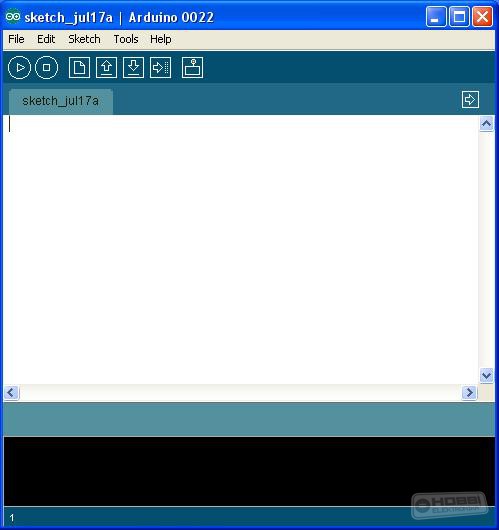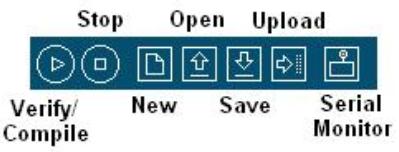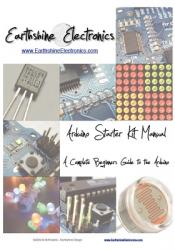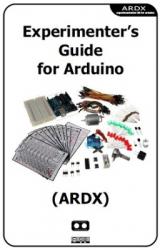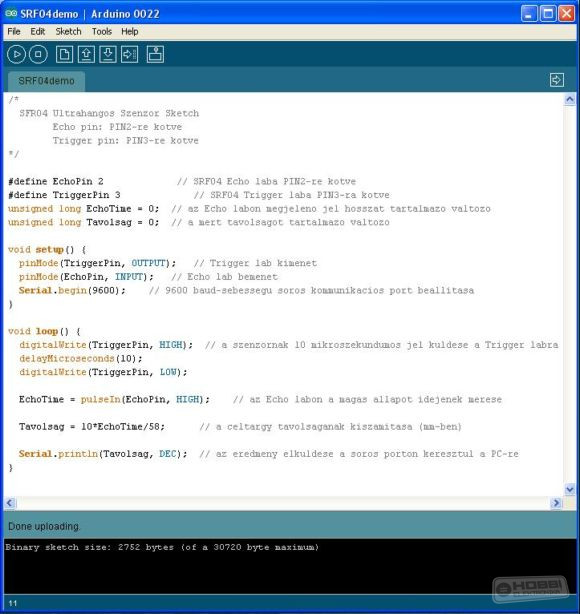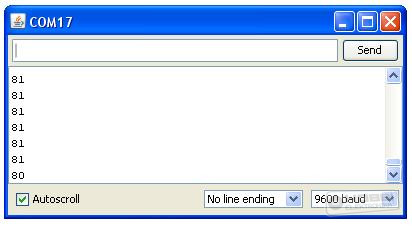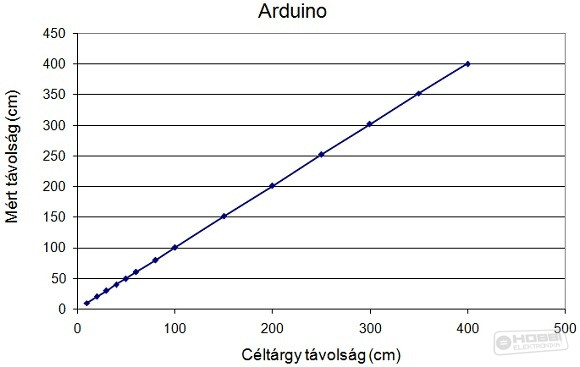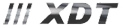Fórum témák
» Több friss téma |
Cikkek » SRF-04 Ultrahangos távolságmérő szenzor használata Arduino-val és AVR-rel SRF-04 Ultrahangos távolságmérő szenzor használata Arduino-val és AVR-rel
Szerző: Fizikus, idő: Dec 7, 2011, Olvasva: 29670, Oldal olvasási idő: kb. 4 perc
Távolságmérés Arduino-val Először nézzük a legegyszerűbb esetet, amikor az Arduino panelt használjuk. A fejlesztői környezet eltakarja előlünk a hardvert, ezért nem kell regiszter szinten ismerni az AVR mikrovezérlő és a beépített perifériák működését. Láthatjuk majd, hogy a távolságmérés és az adatok soros porton keresztül a PC-re történő küldése néhány utasítással megoldható. Boarduino panel A példában egy Arduino kompatibilis Boarduino panelt használtam, mivel a kapcsolásaim nagy részét dugdosós próbapanelon állítom össze. Ez a panel közvetlenül rádugható egy próbapanelra, nagymértékben meggyorsítva ezzel a fejlesztést. Arduino fejlesztőkörnyezet Az Arduino hardvert és fejlesztői környezetet nem ismertetem részletesen, mert a TavIR weboldalon egy nagyon jó összefoglaló található. (LINK) Ha elindítjuk az Arduino fejlesztőkörnyezetet, az alábbi képernyő fogad:
Az eszközsorban az alábbi 7 gomb található:
Verify/Compile: mielőtt a programot az Arduino panelba töltenénk, le kell fordítanunk. Ezzel a gombbal fordítható és ellenőrizhető le, hogy a programunk hibamentes-e. New: ezzel a gombbal egy új projektet hozhatunk létre Open: ezzel a gombbal nyithatjuk meg a korábban létrehozott projekteket Save: a jelenlegi projekt elmentése Upload: a lefordított köd betöltése az Arduino panelba Serial Monitor: az Arduino panel által küldött soros adatok megjelenítése egy terminálablakban Az Arduino-val csak most ismerkedőknek egy kis segítség (az alábbi PDF dokumentumokban sok egyszerű, kezdőknek való példa található): Távolságmérés Arduino-val Arduino használata esetén elég egyszerű dolgunk van. A fejlesztői környezet eltakarja előlünk a hardvert, ezért nem kell részletesen ismerni a mikrovezérlő működését. Az AVR mikrovezérlő és a beépített perifériák használata legtöbbször néhány egyszerű paranccsal megoldható. Az ultrahangos szenzor használatához is csak azt kell tudnunk, hogy az I/O lábak állapotát hogyan tudjuk változtatni (a Trigger láb jelének a létrehozásához), és egy adott lábon lévő jel hosszát (láb állapotának időtartamát) hogyan tudjuk megmérni. Láthatjuk majd, hogy az Arduino esetén az egész példakód, a kommenteket leszámítva, a távolságméréssel és a soros kommunikációval együtt mindössze 18 sorból áll. Arduino kód
A fenti kódot másoljuk be az Arduino programba, majd ellenőrzés és fordítás után töltsük le az Arduino panelba.
A sikeres programletöltés után, a Serial Monitort megnyitva, a megfelelő Com portot és 9600-as kommunikációs sebességet beállítva valami ilyesmit kell látnunk:
A kód legelején definiálom az EchoTime és Tavolsag változókat. A könnyebb használhatóság érdekében a 2-es és 3-as lábat elnevezem EchoPin-nek és TriggerPin-nek a #define paranccsal.
A setup() részben a pinMode paranccsal a Trigger lábat kimenetnek, az Echo lábat pedig bemenetnek definiálom. pinMode(láb, mód); - a lábak adatirányát állíthatjuk be ezzel az utasítással (INPUT: bemenet, OUTPUT: kimenet). Ezután a Serial.begin(9600) utasítással egy 9600 baud-sebességű soros kommunikációs port-ot hozok létre. A loop() részben a digitalWrite utasítással a Trigger lábat magas állapotra kapcsolom, majd 10 mikroszekundum után alacsonyra. Ezzel elő is állítottam a Trigger jelet. digitalwrite(láb, érték); - ha egy lábat kimenetnek állítottunk be, akkor ezzel az utasítással az állapotát magasra (HIGH - +5V), vagy alacsonyra (LOW – 0V) állíthatjuk. Az Echo lábon megjelenő visszhangimpulzus jel hossza a pulseIn() utasítással mérhető meg. Ez az utasítás egy I/O láb megadott állapotban (magas v. alacsony) eltöltött idejét méri meg mikroszekundumokban. A pulseIn() függvény teljesen lefoglalja a mikrovezérlőt, amíg a mérés be nem fejeződik, mert a mikrovezérlő folyamatosan figyeli (pollingolja) az Echo lábat és ezalatt más feladatot nem tud végezni. A mért jelhossz értékből kiszámítom a céltárgy távolságát, majd a távolságértéket a Serial.print() utasítással a soros porton keresztül elküldöm a PC-nek. A fenti megvalósítás elég egyszerű, a szenzor kipróbálására tökéletes, de mivel az USB kábel elég rövid, nem nagyon lehet vele az érzékelő méréstartományát tesztelni. Azért hogy a kapcsolás mobil legyen, a kódot kicsit módosítva, a távolságértékeket a PC helyett a korábbi cikkemben már ismertetett soros LCD-re iratom ki (LINK).
Így már egy mérőszalag segítségével felvehető a szenzor impulzushossz - céltárgytávolság és mérttávolság - céltárgytávolság függvénye. A grafikonról látható, hogy a szenzor válasza eléggé lineáris, a hatótávolsága pedig kb. 4 méter.
Látható tehát hogy az Arduino-val egy mindössze 20-25 soros programmal már működésre bírható az SRF04-es érzékelő. De ennek az a hátránya, hogy a mérés időtartama alatt, a pollingolás miatt, a pulseIn() függvény teljesen lefoglalja a mikrovezérlőt, és az más feladatot nem tud végezni. Most pedig nézzük meg hogy tudjuk ugyanezt a feladatot WinAVR-rel, AVR-GCC-ben megvalósítani! A következő két AVR-es példában az Echo lábon lévő jel hosszát kétféle módszerrel fogom megmérni. Először pollingolással a Timer1 Normál módjának használatával, másodszor pedig megszakításokkal az Input Capture mód használatával. A cikk még nem ért véget, lapozz! Értékeléshez bejelentkezés szükséges! |
Bejelentkezés
Hirdetés |